Streaming av DVDer til Roku er en praktisk måte å nyte favorittfilmer og TV-serier med en bedre visuell opplevelse. Dette innlegget vil lede deg gjennom to måter å effektivt se en DVD på en Roku TV. Du kan følge veiledningen nedenfor for å se DVD-samlingen din på en Roku-enhet på kort tid.
Del 1. Beste måten å streame en DVD til en TCL Roku TV
For å streame DVD-er til Roku kan du konvertere DVD-en til et digitalt format som Roku støtter. Mange DVD-ripperprogrammer kan hjelpe deg med å rippe DVDer til digitale videoer. Et populært alternativ er AVAide DVD Ripper, et brukervennlig verktøy for DVD-ripping og videokonvertering. Den lar deg lage digitale kopier av DVDene dine med høy kvalitet. Last ned og installer denne DVD Ripper på datamaskinen din for å fortsette.

PRØV DEN GRATIS For Windows 7 eller nyere
 Sikker nedlasting
Sikker nedlasting
PRØV DEN GRATIS For Mac OS X 10.12 eller nyere
 Sikker nedlasting
Sikker nedlastingTrinn 1Åpne AVAide DVD Ripper på datamaskinen og sett inn DVD-en. Den vil automatisk oppdage DVD-en og begynne å skanne innholdet. Klikk Last inn DVD for å legge til DVDen.
Steg 2Når DVD-en er lagt til, velg MP4 eller et annet Roku-støttet format fra rullegardinlisten til Konverter alle til. Den tilbyr alle ofte brukte video- og lydformater, inkludert MP4, MOV, FLV, AVI, MKV, FLAC, MP3 og mer. Klikk på Ripp alle knappen for å rippe DVD-en. Varigheten av prosessen vil avhenge av lengden på DVD-en og utgangsinnstillingene du har valgt. Når konverteringen er fullført, vil du ha en digital videofil for å streame til din Roku TV.

Trinn 3Før rippe DVDen din til Roku, kan du klikke Redigere for å få tilgang til den innebygde editoren for å redigere den. Mange grunnleggende redigeringsfunksjoner tilbys, for eksempel kutte, rotere, beskjære, effekter, filtre, vannmerker, undertekster og mer. Denne DVD-ripperen forbedrer også videokvaliteten og oppskalerer oppløsningen.

Trinn 4For å streame DVD-filen til Roku TV, må du overføre den til en USB-stasjon eller en ekstern harddisk. Koble den til datamaskinen og kopier den konverterte videoen til den. Sørg for at videofilen er lagret i et format som Roku støtter, for eksempel MP4 eller MKV.
Trinn 5Koble denne lagringsenheten til USB-porten på Roku TV. På Roku-enheten din, naviger til Roku Media Player-kanalen, og velg USB- eller ekstern harddisk som kilde. Du bør se videofilen oppført der. Bare klikk på filen for å begynne å se DVDen på Roku TV.
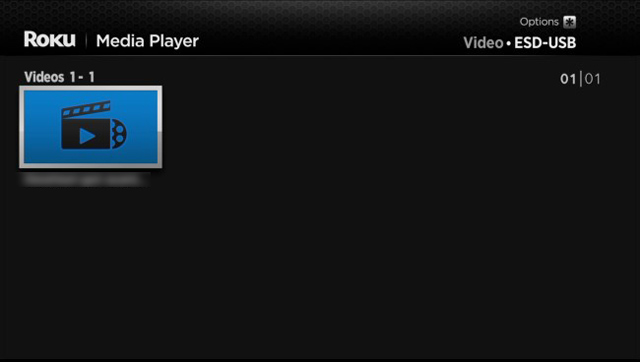
Del 2. Hvordan se DVDer på en Roku TV med en DVD-spiller
Hvis du har en DVD-spiller, kan du koble den til din Roku TV for å se DVDer. For å se DVDer på en Roku TV, må du koble til din DVD spiller til Roku-enheten ved hjelp av en HDMI-kabel.
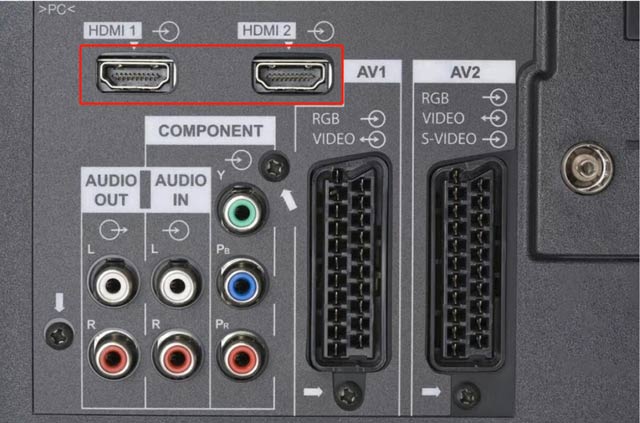
Slå på DVD-spilleren og sørg for at den er satt til HDMI-tilkoblingen som kildeinngang. Trykk på Hjem-knappen på Roku TV-fjernkontrollen for å få tilgang til hovedskjermen. Bruk piltastene på fjernkontrollen til å navigere til Inndata eller Kilde og trykk på OK knapp. Velg HDMI-inngangsporten fra de tilgjengelige inngangskildene der du koblet til DVD-spilleren.
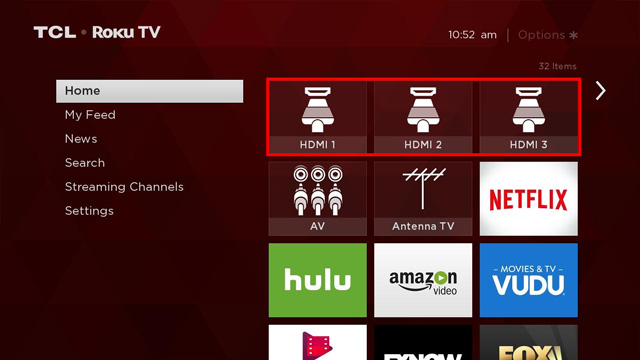
Sett inn DVD-en i spilleren og kontroller avspillingen med fjernkontrollen. Du kan trykke på menyknappen på DVD-spillerens fjernkontroll for å få tilgang til hovedmenyen til DVD-en, hvor du kan navigere gjennom kapitler, velge spesialfunksjoner eller endre lyd- og undertekstinnstillinger.
Del 3. Vanlige spørsmål om hvordan du ser en DVD på en Roku TV
Hvordan caster du en DVD fra Mac-en til en Roku-TV?
For å caste en DVD fra Mac-en til en Roku-TV, bør du koble dem til via en HDMI-kabel. Velg deretter din Mac som kilde. Sett inn DVD-en i Mac-stasjonen, og se den på Roku TV. Du kan også kopiere DVD-filmen til en USB-stasjon og deretter spille den av på Roku-enheten. Du må kanskje installere USB Media Player Channel på Roku TV.
Hvilke videoformater støtter en Roku TV?
Roku-enheter støtter de mest brukte videoformatene, inkludert MP4, MKV, MOV og AVI. Du kan laste ned Roku Media Player for å spille av forskjellige mediefiler. Dessuten er en Roku TV kompatibel med M3U, M3U8, PLS-spillelister og JPG-, PNG- og GIF-bilder. Men du bør vite at en Roku TV kanskje ikke spiller DRM-beskyttet innhold.
Hvordan kan jeg endre standardinngangen på Roku TV?
Trykk på Hjem-knappen på Roku TV-fjernkontrollen for å gå inn på startskjermen. Gå til menyen og velg alternativet Innstillinger. Rull ned for å velge System og deretter Strøm. I det første Power On-alternativet kan du velge den spesifikke kilden som standardinngang til Roku TV.
Dette innlegget deler to effektive løsninger på stream DVDer til Roku. Du kan se favoritt-DVD-ene dine på en Roku-TV ved å koble til en DVD-spiller og velge riktig HDMI-inngang. Du kan også lage en digital kopi av DVD-en din og deretter spille den av på TCL Roku TV. Følg disse to metodene i denne veiledningen, og du kan nyte DVD-samlingen din med letthet og forbedre seeropplevelsen.
Beste verktøy for å rippe og konvertere DVD-plater/mappe/ISO-bildefiler til forskjellige formater.




